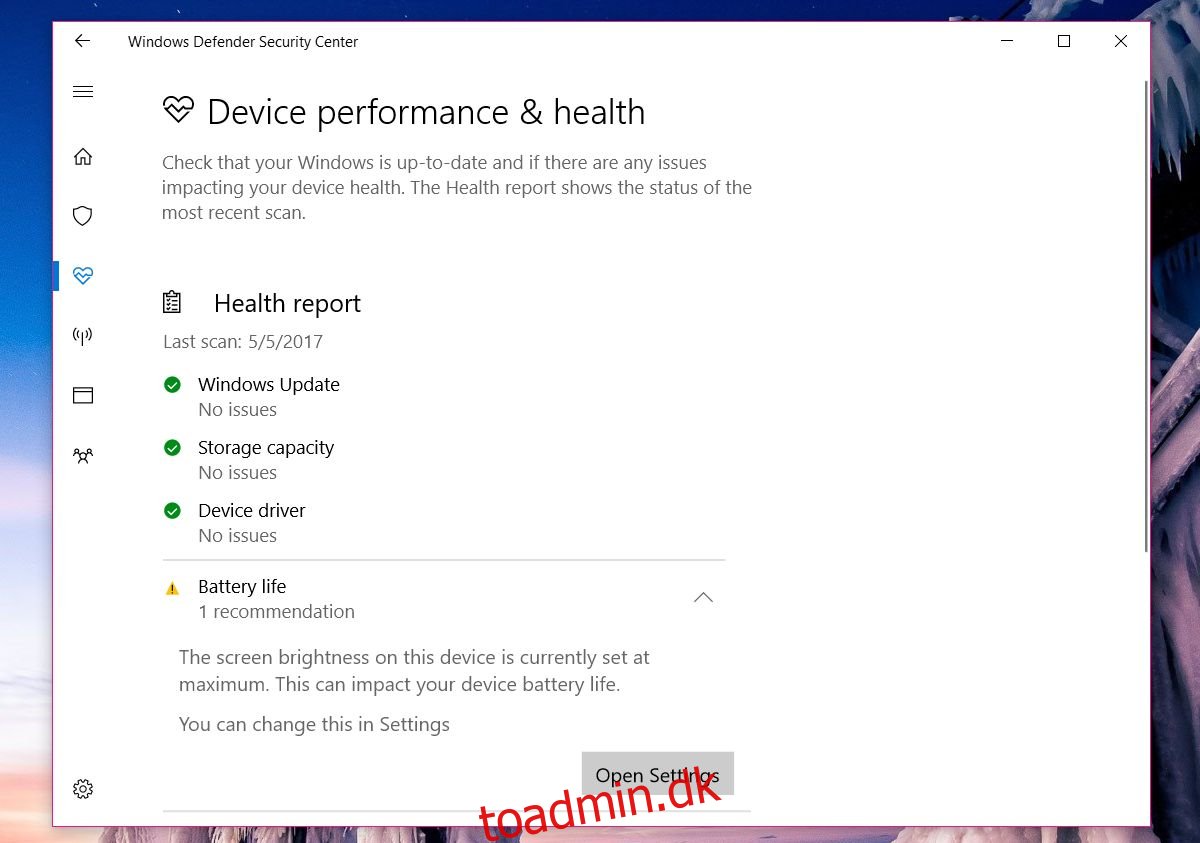Windows Defender Security Center i Creators Update giver dig en sundhedsrapport for dit system. Den fortæller dig, om dit system mangler lagerplads, om du har ventende opdateringer, der skal installeres, eller om dit system er konfigureret til at beskatte dit batteri. Windows Defender har et systembakkeikon, der viser dig et gult udråbstegn, når noget er galt i sundhedsrapporten. De fleste problemer i sundhedsrapporten er nemme at rette med undtagelse af batterifejlen med maksimal skærmlysstyrke. Windows Defender-sundhedsrapporten siger konstant ‘skærmens lysstyrke på denne enhed er i øjeblikket indstillet til maksimum. Dette kan påvirke din batterilevetid’. Det gør ikke noget, hvis din lysstyrke ikke er på maksimum. Sundhedsrapporten viser stadig dette som et problem. Sådan løser du det.
Sundhedsrapporten giver dig en generel rapport om hele dit system. Den er ikke ledsaget af yderligere oplysninger. Hvis vi skal være ærlige, er fejlmeddelelserne ikke så nyttige. Hvad denne særlige fejl betyder, er, at en af dine strømplanindstillinger har skruet op til maksimal lysstyrke.
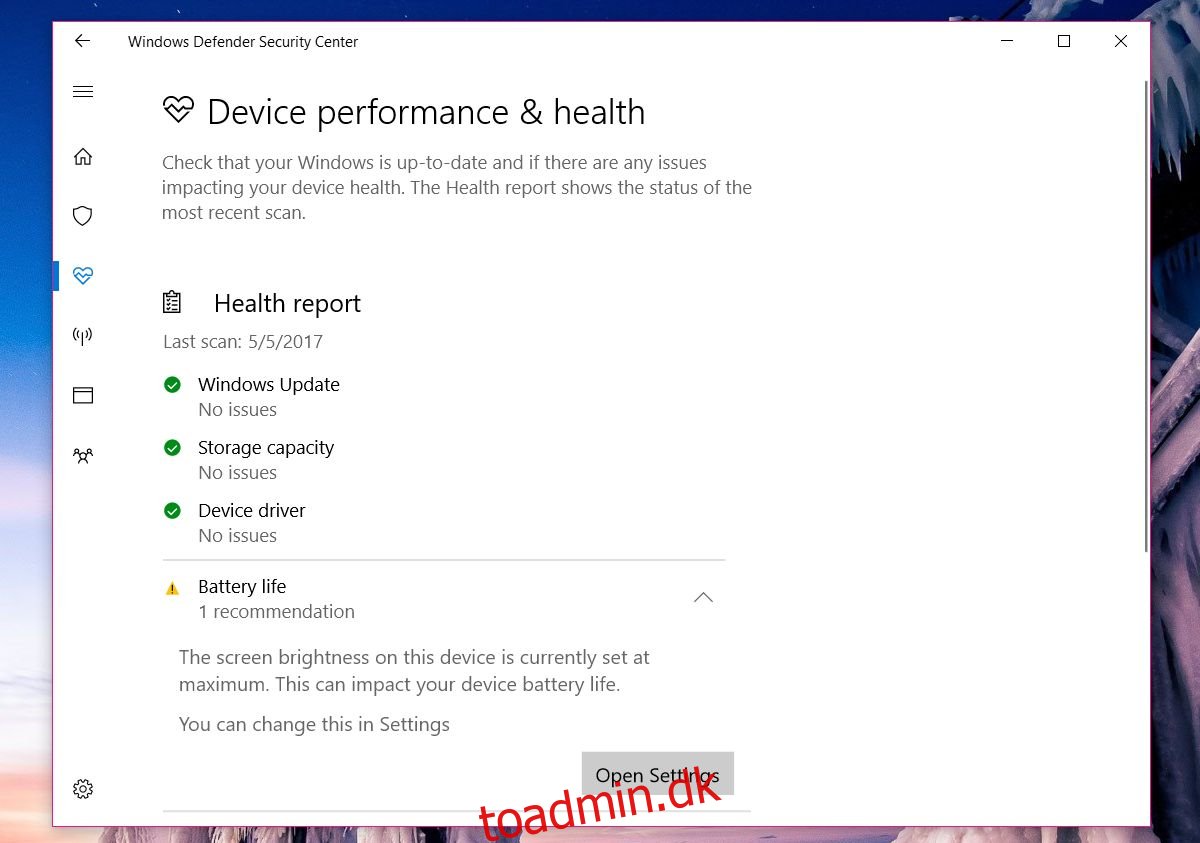
Indholdsfortegnelse
Reducer skærmens lysstyrke
Hvis du er på en bærbar computer, skal du sørge for, at den er tilsluttet. Reducer skærmens lysstyrke til 50 %. Træk derefter din bærbare computer ud, så den kører på batteri. Igen skal du reducere skærmens lysstyrke til 50 %.
Højreklik derefter på batteriikonet i proceslinjen og vælg ‘Strømindstillinger’. Hvis du er på et skrivebord, skal du åbne File Explorer, indsætte denne placering i adresselinjen og trykke på Enter.
Control PanelHardware and SoundPower Options
Sørg for, at lysstyrken for den aktuelle strømplan er indstillet til 50 %. Vælg derefter hver enkelt af de strømplaner, du har konfigureret på dit system. For hver enkelt skal du reducere skærmens lysstyrke til 50 %. Det er en god idé at tjekke skærmens lysstyrke for alle planer med dit system tilsluttet og på batteri.
Genstart Windows 10, og den maksimale skærmlysstyrke batterifejl i sundhedsrapporten vil være væk.
Juster skærmens lysstyrke
Du behøver ikke bruge dit system med 50 % skærmlysstyrke for evigt. Vi reducerede lysstyrken for at rette den maksimale skærmlysstyrke batterifejl. Du kan nu øge lysstyrken til det niveau, du er mest komfortabel med. Problemet vil sandsynligvis ikke dukke op igen, medmindre du indstiller lysstyrken til maksimum på batteriet.
Skjul Windows Defender-ikonet fra systembakken
Hvis du er ligeglad med batteriadvarslen i Windows Defender Health Report, kan du skjule Windows Defender-ikonet fra proceslinjen. Vi rådgiver det ikke, men det er dit valg.
Åbn appen Indstillinger. Gå til gruppen med indstillinger for Personalisering. Vælg fanen Proceslinje. Rul ned til sektionen ‘Meddelelsesområde’ og klik på ‘Vælg hvilke ikoner der skal vises på proceslinjen’.

Her skal du slukke for Windows Defender-ikonet. Dette er ikke det samme som at skjule ikonet i overløbsmenuen. Dette vil fjerne ikonet fra proceslinjen helt. Det vil ikke deaktivere advarsler fra Windows Defender.
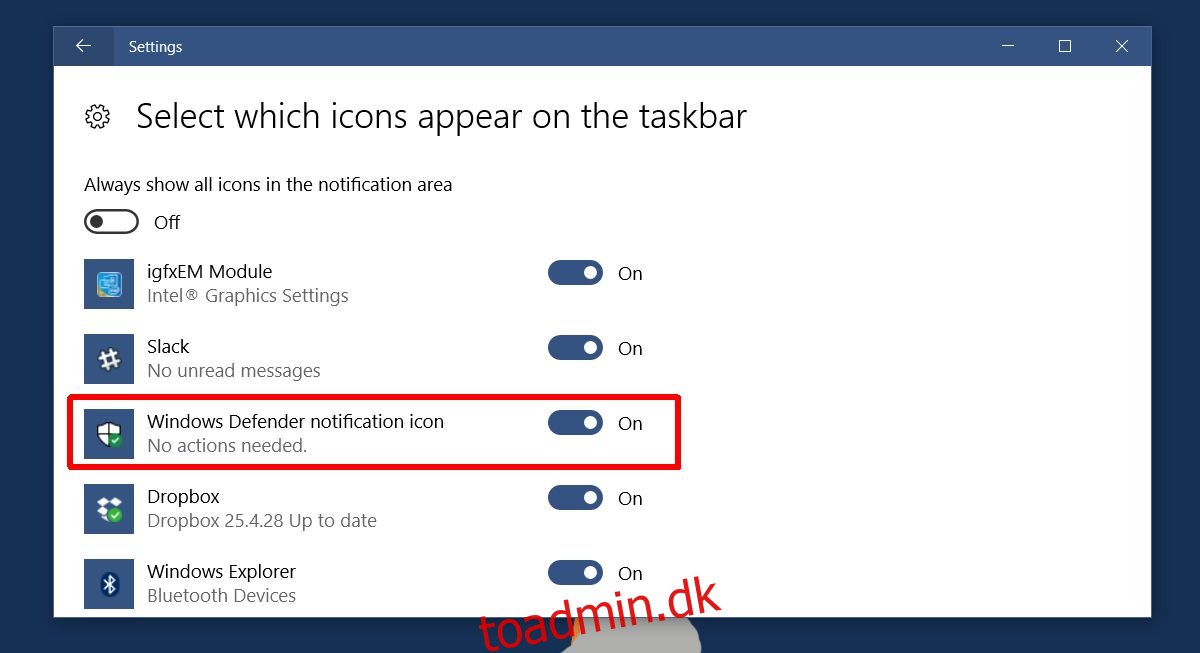
Tør vi sige det igen? Microsoft er nødt til at gøre dette lidt mere indlysende. Dette er helt klart et andet problem, der eksisterer, fordi du både har appen Indstillinger og kontrolpanelet til at konfigurere dit system.